
昨天蘋果仁在文章中指出,微軟最新的 Windows 11 因為 TPM 2.0 的要求,因此即便是 2017 年以後 Intel 版的 MacBook 系列產品也無法利用 Boot Camp 安裝 Windows 11,因為蘋果並沒有開放 Mac 支援 TPM 2.0,除非蘋果針對這些設備進行韌體更新;不過現在不用等蘋果更新,國外網友就已經找出可以破解 TPM 2.0 要求的方法。
- Mac 如何用 Boot Camp 安裝 Windows 11?告訴你為什麼不能安裝
利用 Windows 10 的檔案破解 Windows 11 限制
根據國外網站 Appleinside 的報導,只要將 Windows 10 安裝檔案的其中一個文件替換到 Windows 11 的安裝檔案,就可以破解 TPM 2.0 的要求,具體的作法如下:
(以下畫面取自 YouTube 影片:How to Install Windows 11 on a Mac, A step by step guide)
先準備好下列檔案
- Windows 10 ISO 檔,下載:請點此
- Windows 11 ISO 檔,下載:請點此
- ISO 檔製作軟體 AnytoISO,下載:請點此
掛載 Windows 11 ISO 檔後開啟,複製裡面所有檔案到桌面上名為 build 的資料夾,(資料夾名稱自己取就好,沒有限制)。
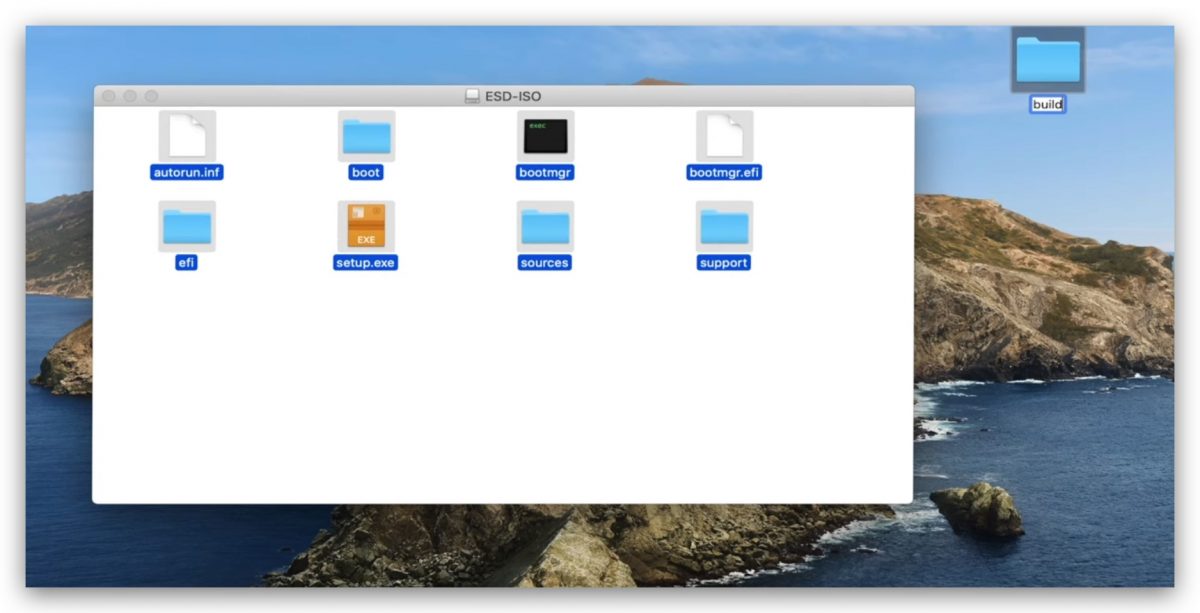
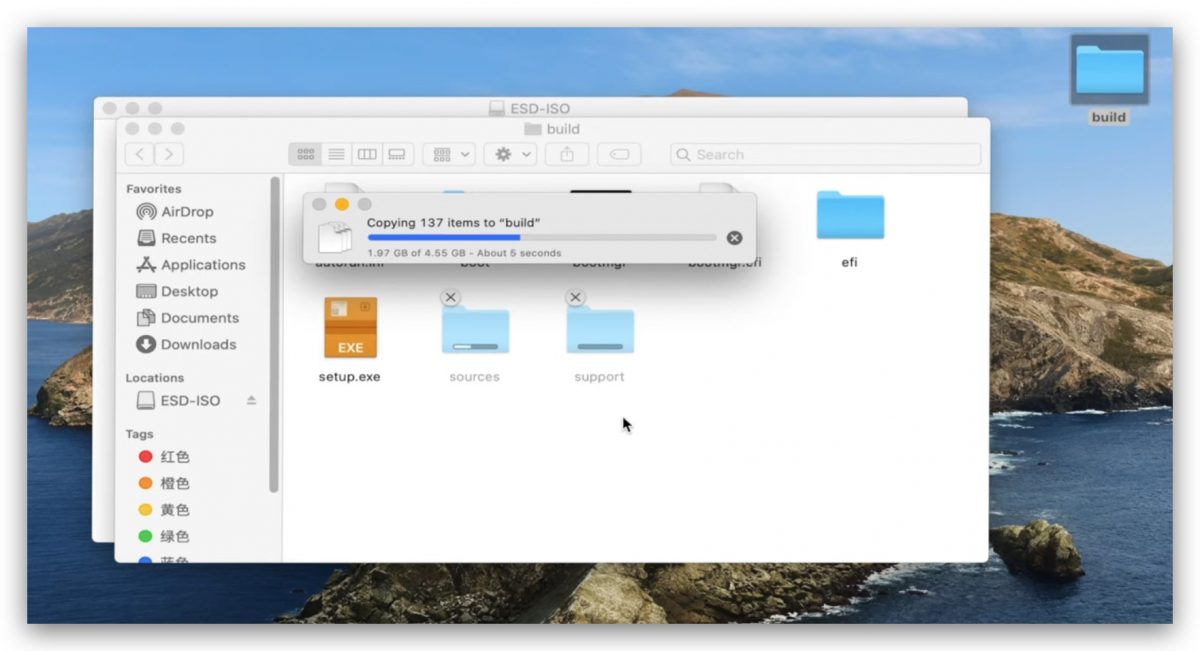
在電腦上掛載 Windows 10 ISO 檔,開啟後點開「Source」資料夾,找到「Install.wim」這個檔案。
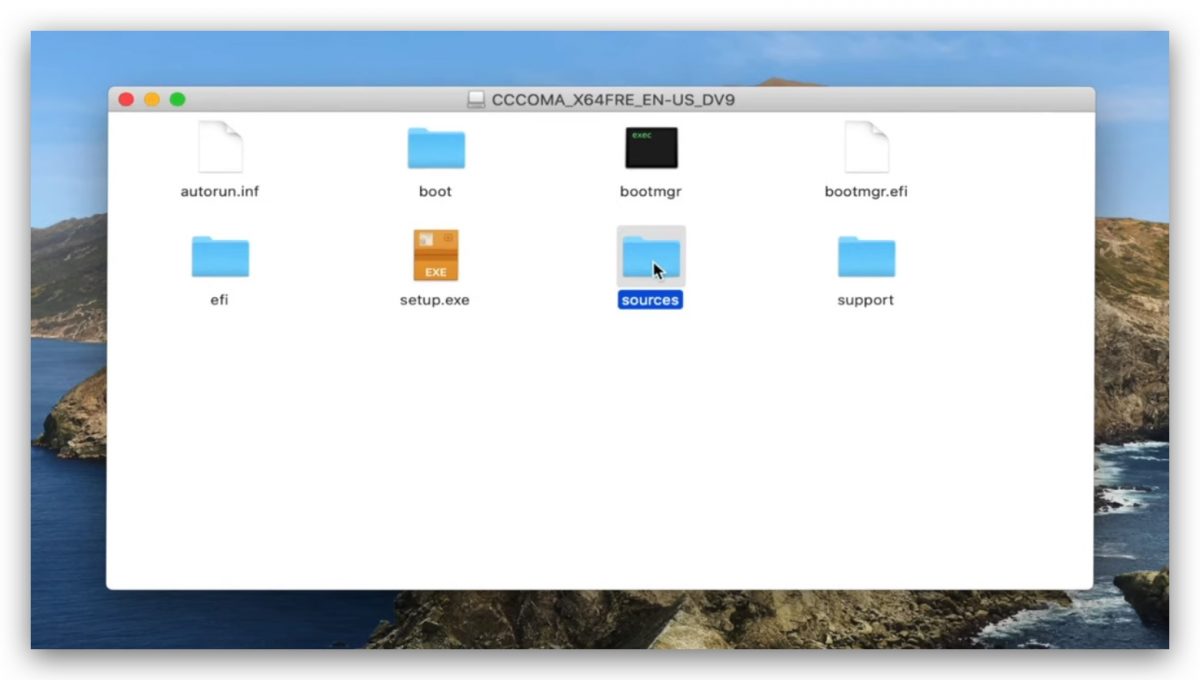
將「Install.wim」這個檔案複製到桌面。
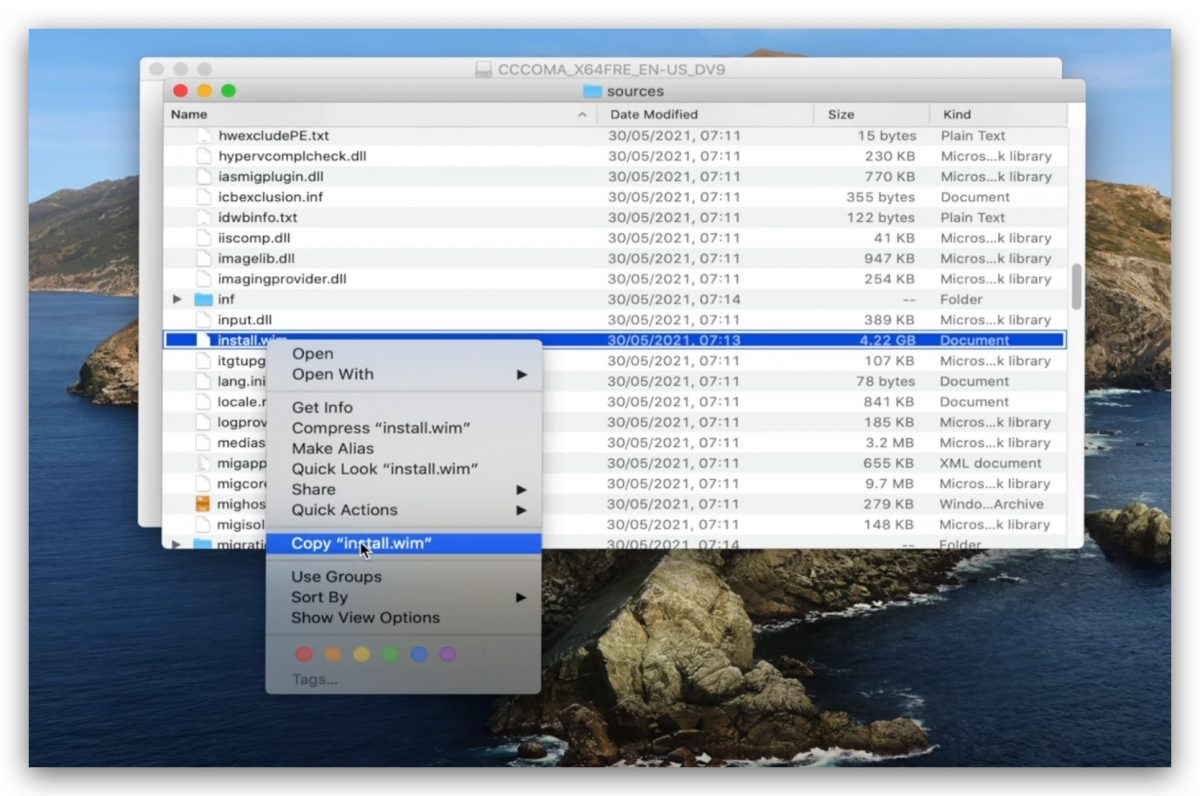
在桌面上的「Install.wim」這個檔案上按右鍵,點擊「取得資訊」功能。
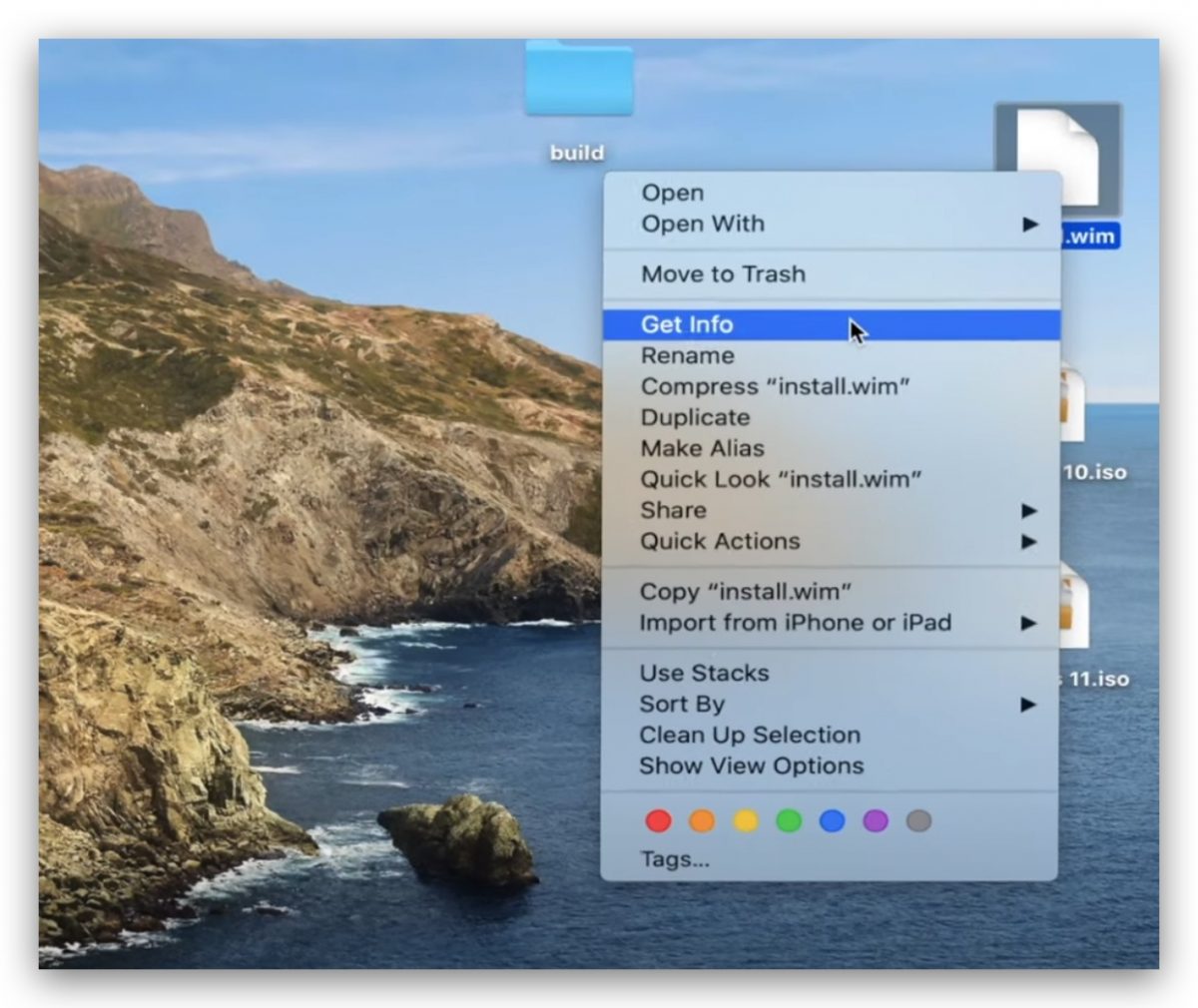
在「名稱與副檔名」這邊將「Install.wim」改成「Install.esd」
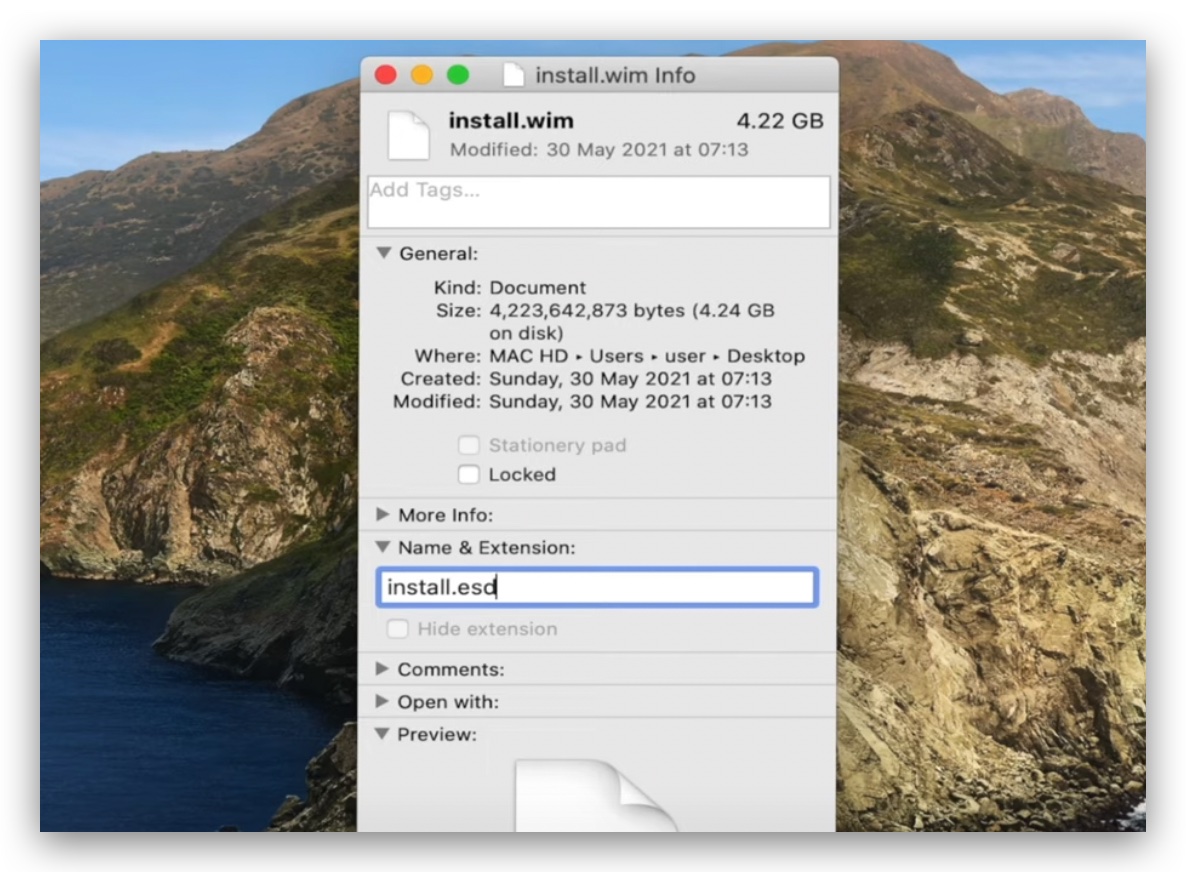
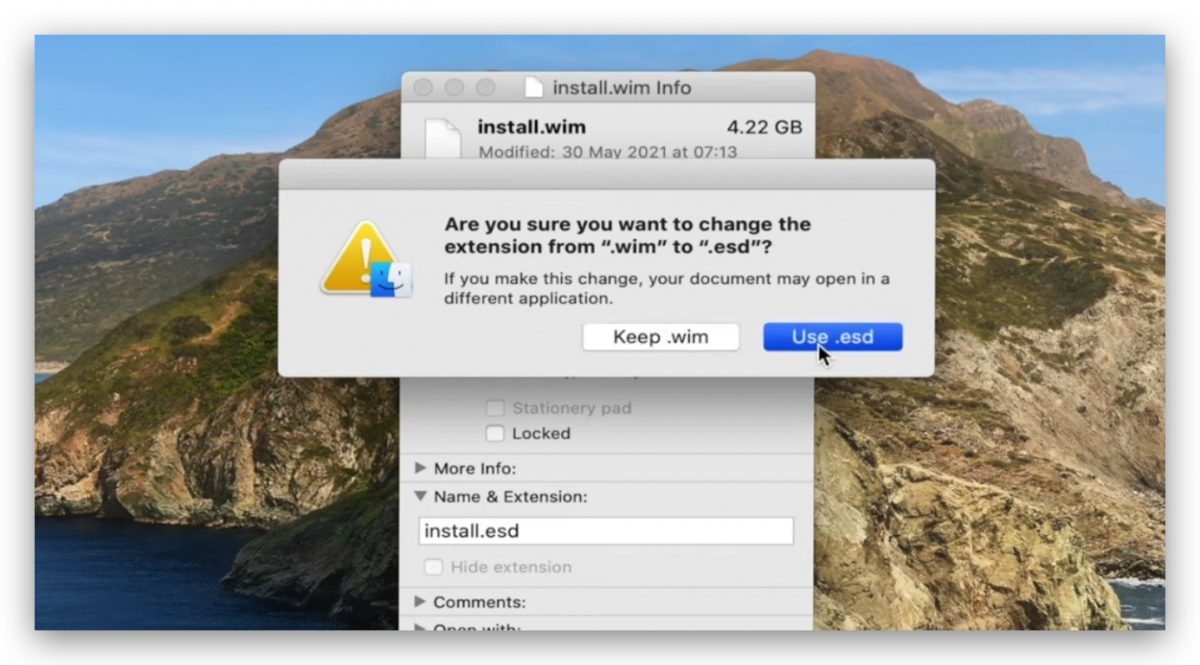
把「build」資料夾內的「Install.esd」檔案刪掉,並將剛才改過檔名的「Install.esd」檔案丟到「build」內。
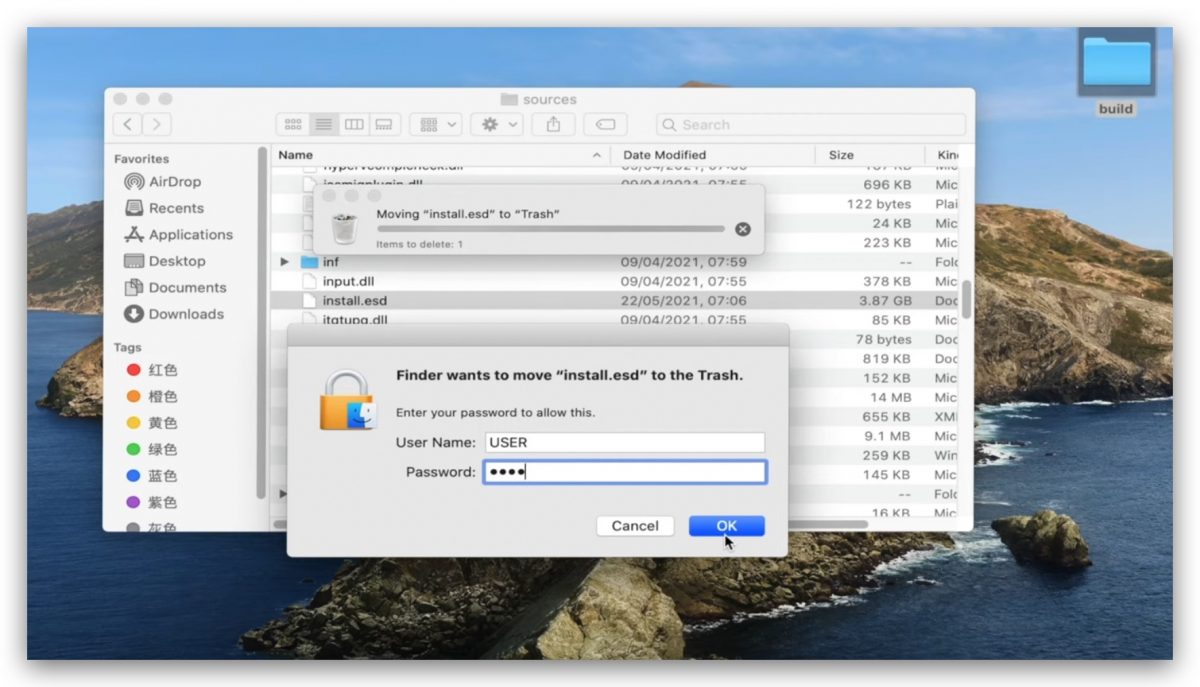
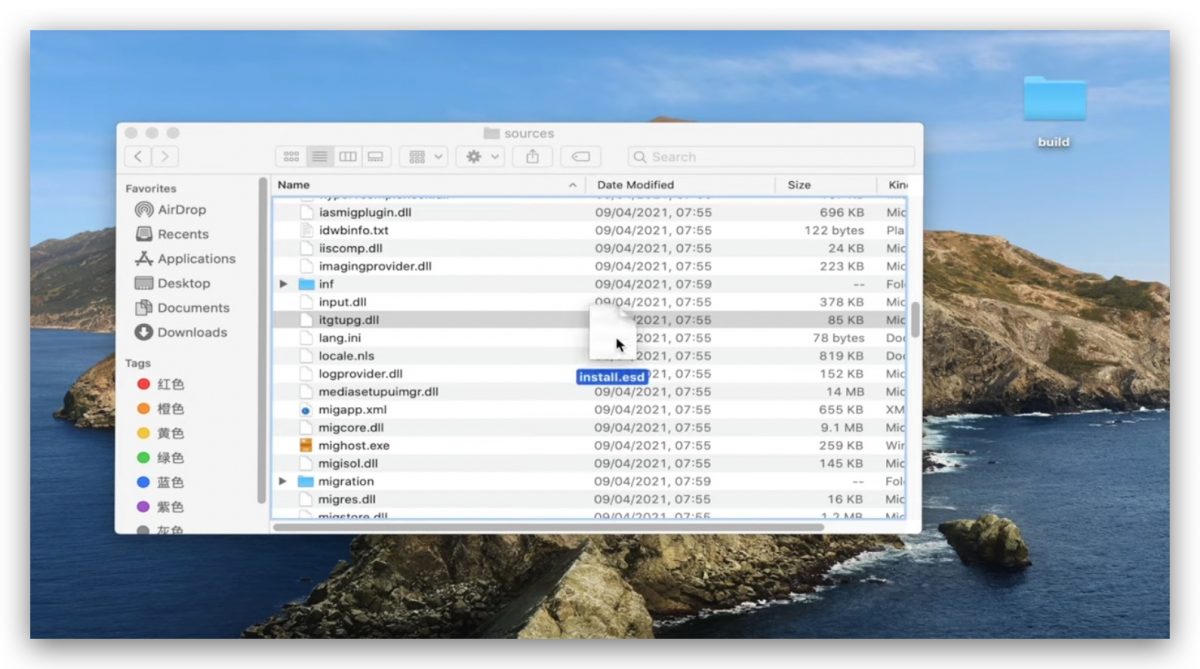
利用燒錄軟體將「build」資料夾(也就是破解過的 Windows 11 內容)寫入新的 ISO 檔
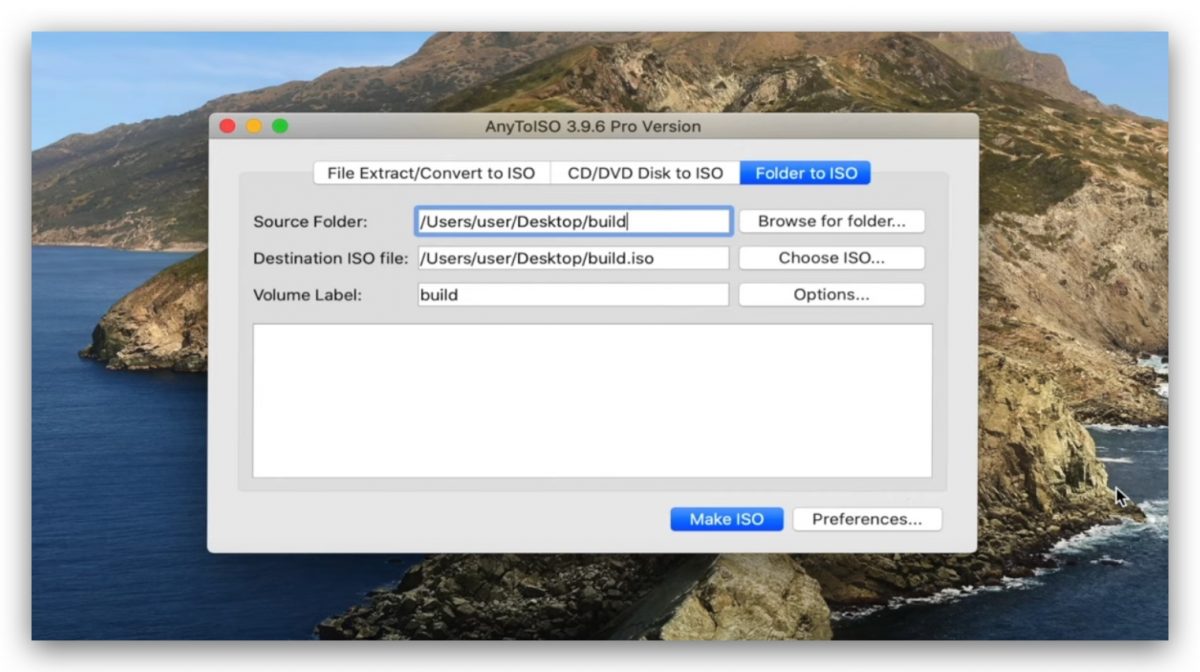
這樣就完成 Windows 11 安裝檔的破解工作,接著就可以利用 Boot Camp 安裝 Windows 11 了。
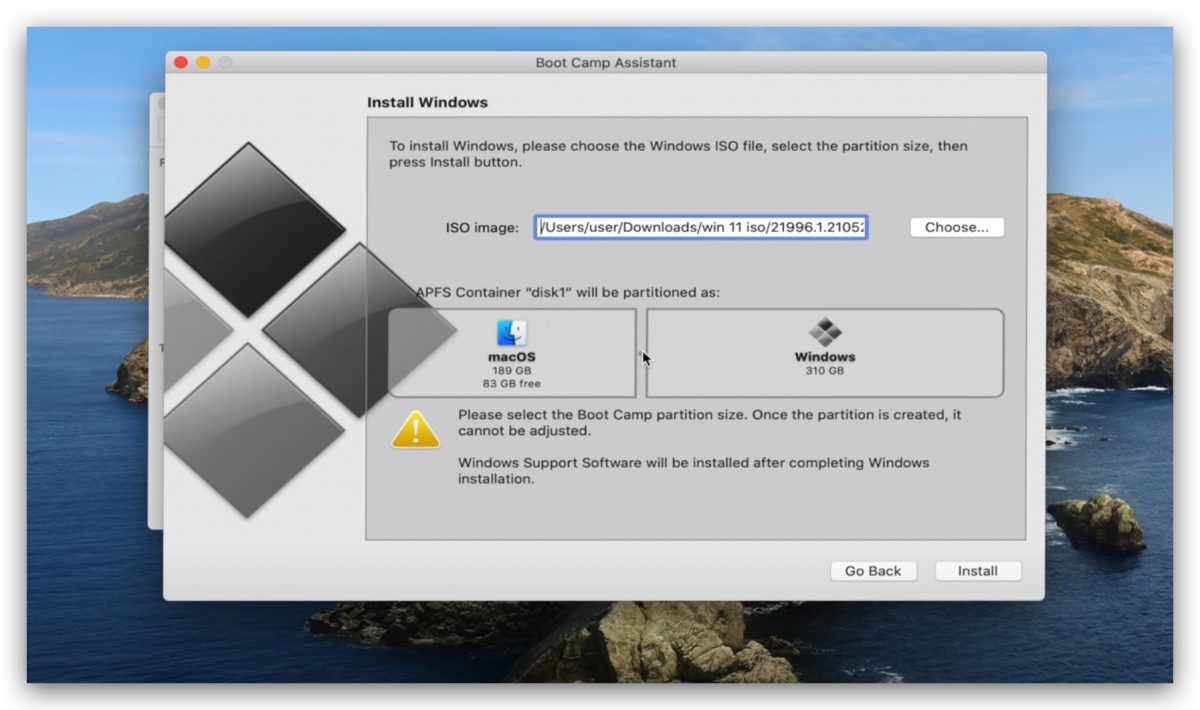
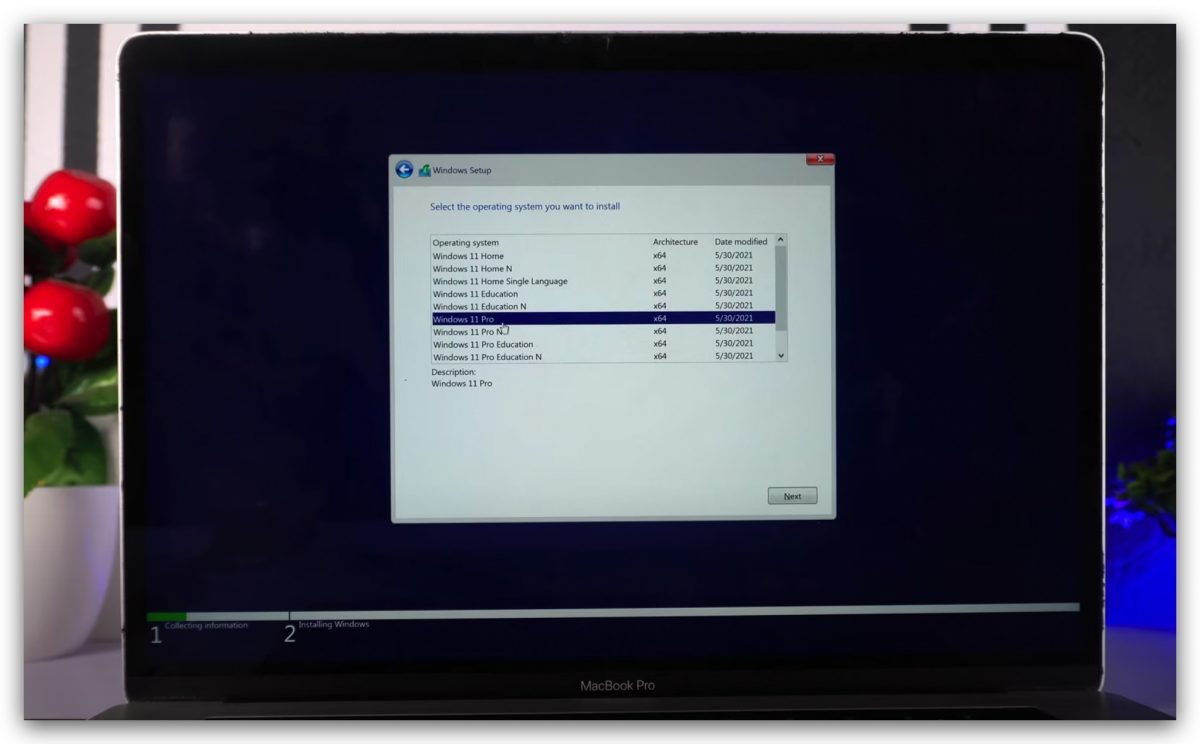
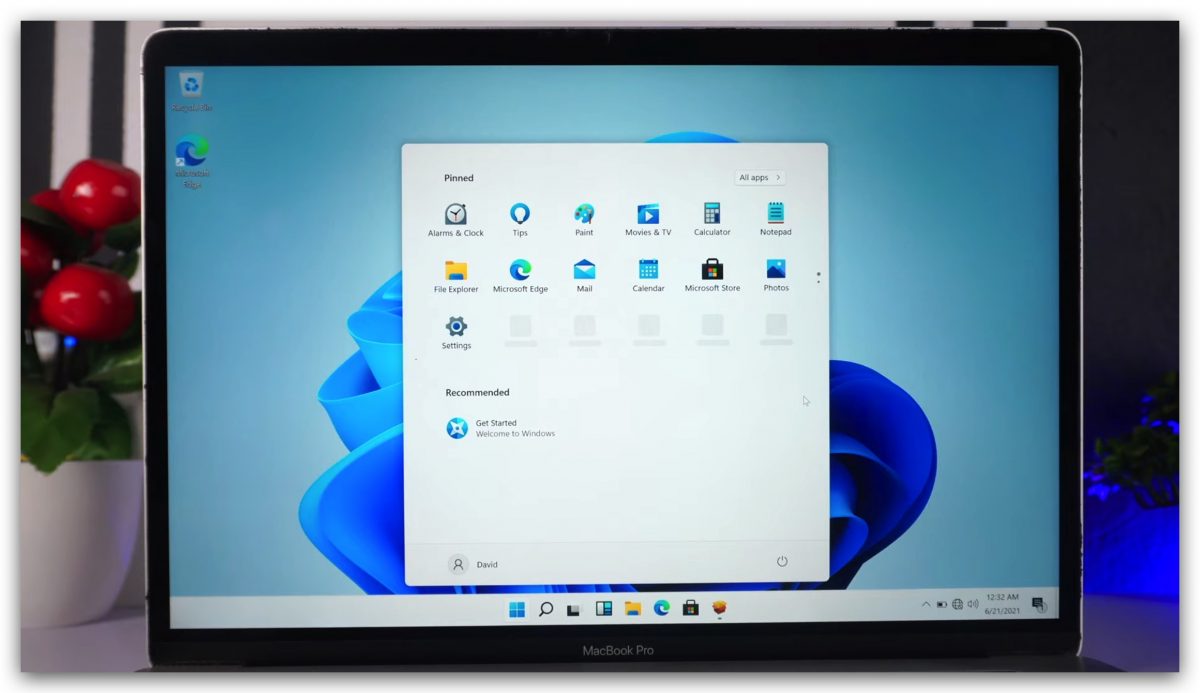
想要看詳細的安裝操作以及步驟,可以參考 YouTube 影片:How to Install Windows 11 on a Mac, A step by step guide
哪些 Mac 可以安裝 Windows 11
還是要再次說明,不是每一台 Intel 版的 Mac 都可以利用上述的方式破解 Windows 11 安裝在 Mac 上,只有下列型號的 Mac 設備才可以
- MacBook (Retina,12 吋,2017)
- MacBook Air (13 吋,2017)
- MacBook Pro (15 吋,2016)
- MacBook Pro (13 吋,2016,四個 Thunderbolt 3 埠)
- MacBook Pro (13 吋,2016,二個 Thunderbolt 3 埠)
- Mac mini (2018)
- iMac Pro (2017)
- iMac (Retina 5K,27 吋,2017)
- iMac (Retina 4K,21.5 吋,2017)
- iMac (21.5 吋,2017)
- Mac Pro (2019)
最後也要提醒,目前的 Windows 11 也僅是預覽測試版,不表示中間還會有其他變化,最後都還是要等正式版發佈後才能確定哪些設備可以支援或是無法支援。